电脑游戏时声音未运行怎么解决?常见原因有哪些?
- 电脑技巧
- 2025-03-31
- 16
- 更新:2025-03-26 23:31:20
在现代游戏体验中,声音是不可或缺的一部分,它能够增强游戏的沉浸感,让玩家更加投入。不过,当游戏过程中声音未能正常运行时,会让人十分苦恼。本文将为大家详细介绍如何解决电脑游戏时声音未运行的问题,并深入探讨可能的常见原因。
排查声音问题的步骤
检查音量与播放设备
在遇到游戏内声音不工作的问题时,应当检查电脑的音量设置。确保不仅系统音量被调至合适水平,游戏内的音量设置也同样被调整至可接受范围。确认你的播放设备(如耳机、扬声器)已正确连接并被电脑识别。
更新或重新安装声卡驱动程序
声卡驱动过时或损坏也可能导致游戏声音无法运行。进入设备管理器,检查声卡设备是否有黄色感叹号标志,如果有,尝试更新驱动程序。在官方驱动网站下载最新版本的驱动程序并安装,或使用驱动更新软件自动进行更新。
确保游戏声音设置正确
游戏本身可能存在声音设置问题。进入游戏选项,检查音频设置是否正确指向了正确的输出设备,并且在游戏的音频选项中,检查是否有静音或音量过低的选项被启用。
检查系统声音服务
在Windows系统中,确保"WindowsAudio"和"WindowsAudioEndpointBuilder"服务正在运行。按下`Win+R`,输入`services.msc`,然后查找这两个服务。如果它们没有运行,则右键选择属性,将启动类型设置为自动,并点击启动按钮。
排查系统更新与兼容问题
有时候,系统更新可能会导致声音不工作。检查系统更新,确保你的操作系统是最新的。如果游戏是通过较早版本的系统发布的,可能不兼容最新系统,这时需要查找是否有相应的更新补丁或兼容性模式设置。
运用故障排除工具
Windows系统提供了一个音频故障排除工具。在系统设置中找到“更新和安全”,选择“故障排除”,然后运行音频播放故障排除。
硬件检查
不要忘记进行简单的硬件检查。比如,尝试将耳机或扬声器连接到其他电脑或设备上,以确认不是硬件故障。
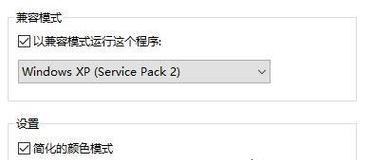
游戏声音未运行的常见原因
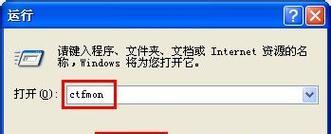
硬件故障
电脑的音频输入输出硬件可能由于物理损坏或者连接问题导致声音不工作。耳机插孔或音频输出端口可能因异物堵塞或损坏。
软件冲突
在运行游戏的同时,其他软件可能在占用音频输出,这可能导致游戏声音无法正常工作。要解决这个问题,可以在任务管理器中查看后台运行的程序和服务,并关闭可能产生冲突的应用程序。
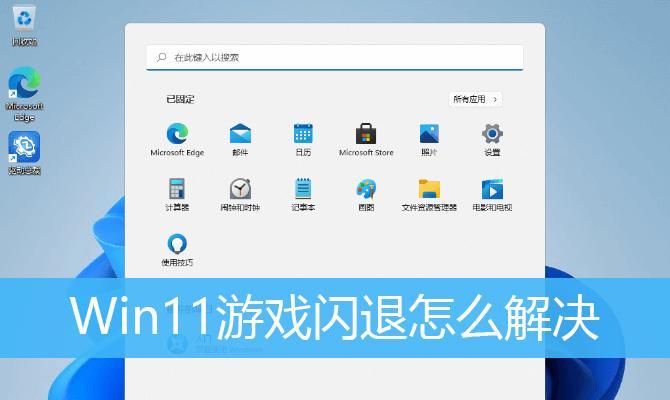
系统设置错误
系统音频设备设置错误,如错误的默认播放设备,或者在音频管理器中错误的配置,都可能导致游戏声音不工作。
游戏文件损坏
游戏文件存在损坏或缺失,可能影响游戏的正常运行,包括声音输出。如果怀疑是这个问题,可以尝试重新下载或修复游戏。
音频服务问题
系统音频服务停止运行或未能正确启动,也可能导致在游戏过程中声音无法工作。通过系统服务管理器确保相关音频服务正常运行是解决这问题的好方法。
通过上述步骤和原因排查,用户应能解决大多数电脑游戏声音未运行的问题。如果问题依旧存在,请考虑咨询专业人士或联系游戏和硬件的生产厂家获取进一步的帮助。
在游戏世界中,声音不仅是听觉的享受,更是游戏体验的重要组成。希望本文提供的指导能够帮助您顺利解决游戏声音问题,享受更加完美的游戏体验。




